网络分析仪点检线损(回路)作业指导书
Agilent安捷伦阻抗网络分析仪-操作指导说明书

安捷伦精密阻抗网络分析仪-操作指导说明书
11 触发设置
[Trigger]键,根据需要设置,默认连续扫 描,即曲线实时更新状态; -SINGLE:单次扫描
12 测试记录
将器件安装至夹具,进行数据记录。
需要先按[Marker]键,再数字输入(或转 动旋钮选择)对应的信号值,进行所需 数据抓取。
安捷伦精密阻抗网络分析仪-操作指导说明书
4 选择功能
[Meas]键,根据所需测量的参数,进行测 试功能选择。
安捷伦精密阻抗网络分析仪-操作指导说明书
5 曲线形式设置 [Format]键,根据需要,选择线性/LIN 或 对数/LOG 的形式显示。
[Display]键,根据需要,选择不同的显示 功能: -SPLIT:对 A、B 曲线分开单独显示; -HIDE INACT:只显示选中的 A 或 B 曲线; 6 曲线显示设置 -ACCUMULATE: 对 测 试 的 曲 线 进 行 多 次 叠加显示; -OFFSET:可输入设置参数补偿
安捷伦精密阻抗网络分析仪-操作指导说明书
序号
步骤
操作内容
图示
1 开机/初始化
a) 开机:仪器预热≥20min b) 初始化:[Preset]键,恢复预设状态
2 夹具选择
根据器件封装结构差异,选择相适应的 夹具,并正确安装。
安捷伦精密阻抗网络分析仪-操作指导说明书
[Cal]键,选择 FIXTURE COMPEN,进行以 下操作: 3 校准/减少误差 a) OPEN:开路清“0” b) SHORT:短路清“0”(需放置短路片)
13 结束
关机
安捷伦精密阻抗网络分析仪-操作指导说明书
9 信号源输入
[Start]键,再用数字键输入相应的起始信 号值; [Stop]键,再用数字键输入相应的终止信 号值;
网络分析仪基本操作介绍
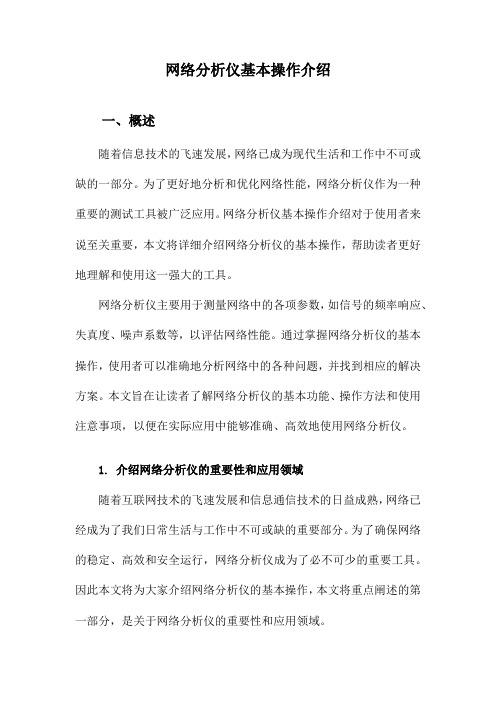
网络分析仪基本操作介绍一、概述随着信息技术的飞速发展,网络已成为现代生活和工作中不可或缺的一部分。
为了更好地分析和优化网络性能,网络分析仪作为一种重要的测试工具被广泛应用。
网络分析仪基本操作介绍对于使用者来说至关重要,本文将详细介绍网络分析仪的基本操作,帮助读者更好地理解和使用这一强大的工具。
网络分析仪主要用于测量网络中的各项参数,如信号的频率响应、失真度、噪声系数等,以评估网络性能。
通过掌握网络分析仪的基本操作,使用者可以准确地分析网络中的各种问题,并找到相应的解决方案。
本文旨在让读者了解网络分析仪的基本功能、操作方法和使用注意事项,以便在实际应用中能够准确、高效地使用网络分析仪。
1. 介绍网络分析仪的重要性和应用领域随着互联网技术的飞速发展和信息通信技术的日益成熟,网络已经成为了我们日常生活与工作中不可或缺的重要部分。
为了确保网络的稳定、高效和安全运行,网络分析仪成为了必不可少的重要工具。
因此本文将为大家介绍网络分析仪的基本操作,本文将重点阐述的第一部分,是关于网络分析仪的重要性和应用领域。
在当今信息化社会,网络已经渗透到各行各业和千家万户的日常生活中。
无论是企业级的复杂网络系统,还是家庭用户的日常网络连接,网络的性能优化和故障排查成为了保证业务连续性和生活质量的关键环节。
网络分析仪在这一点上发挥着至关重要的作用,它可以对网络信号进行捕捉、分析和可视化处理,帮助工程师和IT专家迅速定位网络问题,提供准确的数据分析和解决方案。
因此网络分析仪是维护网络正常运行、提升网络性能的关键工具。
网络分析仪的应用领域非常广泛,几乎涵盖了所有涉及网络通信的领域。
以下列举几个主要应用领域:通信行业:在网络规划、部署和维护阶段,网络分析仪用于测试和优化无线和有线通信网络。
通过对信号质量的精确分析,确保通信的稳定和高效。
网络安全领域:网络分析仪通过深度分析网络流量和行为模式,有助于发现潜在的安全威胁,帮助防御各种网络安全攻击。
网络分析仪操作规范
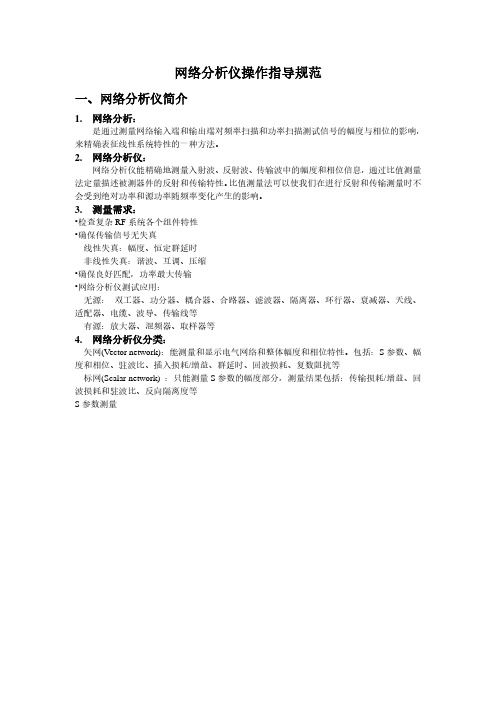
网络分析仪操作指导规范一、网络分析仪简介1.网络分析:是通过测量网络输入端和输出端对频率扫描和功率扫描测试信号的幅度与相位的影响,来精确表征线性系统特性的一种方法。
2.网络分析仪:网络分析仪能精确地测量入射波、反射波、传输波中的幅度和相位信息,通过比值测量法定量描述被测器件的反射和传输特性。
比值测量法可以使我们在进行反射和传输测量时不会受到绝对功率和源功率随频率变化产生的影响。
3.测量需求:•检查复杂RF系统各个组件特性•确保传输信号无失真线性失真:幅度、恒定群延时非线性失真:谐波、互调、压缩•确保良好匹配,功率最大传输•网络分析仪测试应用:无源:双工器、功分器、耦合器、合路器、滤波器、隔离器、环行器、衰减器、天线、适配器、电缆、波导、传输线等有源:放大器、混频器、取样器等4.网络分析仪分类:矢网(V ector network):能测量和显示电气网络和整体幅度和相位特性。
包括:S参数、幅度和相位、驻波比、插入损耗/增益、群延时、回波损耗、复数阻抗等标网(Scalar network) :只能测量S参数的幅度部分,测量结果包括:传输损耗/增益、回波损耗和驻波比、反向隔离度等S参数测量5.测试误差分析:测量系统存在误差:•系统误差:是由测试设备和测量装置的不完善所引起•随机误差:以随机方式随时间而变,不可通过校准来消除。
主要影响:噪声、开关重复性、连接重复性。
•漂移误差:频率漂移、温度漂移6.网络分析仪系统误差:系统误差为主要误差,可通过校准消除。
存在6种类型12个误差项:•与信号泄漏有关的方向误差和串扰误差•与反射有关的源失匹配和负载阻抗失配;•由反射和传输跟踪引起的频率响应误差7.误差修正:网络分析仪的测量准确度受外部因素的影响较大。
误差修正是提高测量准确度的过程。
误差修正是对已知校准标准进行测量,将这些测量结果贮存到分析仪的存储器内,利用这些数据来计算误差模型。
然后,利用误差模型从后续测量中去除系统误差的影响。
网络分析仪操作规程

网络分析仪的操作规程一、功分器的检验操作步骤1.确认输入电源电压并可靠接通仪器,确认接地可靠。
先将网络分析仪“复位”。
2.确认复位后设置中心频率,点击“设置”,选择“中心频率”,在数值输入区键入“16MHZ”。
3.选择“频率跨度”,键入“10MHZ”。
4.扫描功率-25dB,选择“中心频率-功率”,在数值输入区键入“-25dB”。
5.确认设置功率后,点击“轨迹”,再单击“新建轨迹”,新建后进行确认。
6.点击“显示”,选择“两窗口”。
7.点击“测量”。
选择“S12”,点击“光标”;选择下一轨迹,点击“格式”,选择“相位”,然后再点击“上一轨迹”,选择“S12”,点击“光标”。
8.点击“校准”,连接短接线,选择“机械校准”,选择“响应”,点击“直通响应”,选择“反向直通”,点击“完成直通响应”。
9.将端口1与功分器的“RFIN”相连,将功分器的四个输出口“TS”、“TC”、“BS”、“BC”其中一个连接于端口2,其他三个接负载,点击“光标”,开始检测其衰减,其值在“6.10dB~6.38dB”即为合格。
10.将步骤9中选择的功分器输出口与端口2分开,一次将其他三个端口连接于端口2,重复步骤9。
二、线缆的检验操作步骤1.确认输入电源电压并可靠接通仪器,确认接地可靠。
先将网络分析仪“复位”。
2.确认网络分析仪复位后,点击“扫描设置”,再选择“功率”,点击“功率电平”设置其中心频率,在数值输入区键入“-25dB”。
3.确认设置其****后,设置其中心频率。
4.待数值设置完毕后,校准仪器。
点击“校准”,选择“机械校准”,进行“双端口SOLT校准”。
5.反射校准:将“短路”、“开路”和“负载”三个校准器件分别加在两个端口,确认安装完成后,点击“短/开/负载校准”。
6.依次将需要检测的线连接于端口1和端口2,测量其衰减。
若其每米衰减在0.1dB以内,则为合格品。
三、注意事项1.本仪器输出高压,因此所用的电源必须有良好的接地,使用之前检查用电安全。
网络分析仪E6607C操作指导
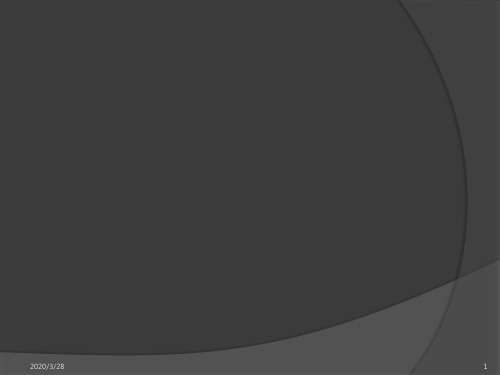
2020/3/28
11
2.纯驻波状态
➢ 短路:负载阻抗ZL=0时,Γ=-1, RL=0,SWR →∞ 。 开路:负载阻抗ZL=∞, Γ=1, RL=0 ,SWR →∞
➢3.行驻波状态
“当部Z分L≠反Z射0时”,状Γ态<,1,传此输时线负上载为失“配部,分导行致波传”输状线态上,出现 部分驻波
2020/3/28
➢ 双端口校准需要在每个单端口校准完成后直通两端口末 端,点击直通校准。
➢ 通过【trace】—【format】选择所测格式,可选择S参 数、VSWR驻波比、Smith圆图等,通过【meanings】 设置S参数的具体形式:S11、S22等。
➢ 适当调整【scale】进行所测精度和高度设置,便于精 确分析测量结果。
2020/3/28
7
回波损耗
➢ 反射信号低于入射信号的dB数,是用对数表示反射系数 的幅度特性的一种方法
2020/3/28
8
驻波比
反射除了会使系统中各部件之间传输的最佳功率减少 之外,还会在传输线上产生驻波(两个相反方向的行 波叠加形成)。 在传输线上,信号的最大幅度与最小幅度之比,称为 驻波比。描述负载匹配特性
12
传输系数
传输电压与入射电平之比
2020/3/28
13
插入损耗与增益
➢ 增益:传输电压的绝对值大于入射电压的绝对值 ➢ 插入损耗:传输电压的绝对值小于入射电压的绝对值
➢ 传输系数的相位部分称为插入相位
2020/3/28
14
群延时
➢ 是相位失真的一个有用的度量。是信号通过被测器件的 传输时间随频率变化的量度。群时延可以由对被测器件 的相位响应随时间的变化取微分进行计算
2020/3/28
网络分析仪使用说明书

9 仪器的基本设置
9.1 频率设置
按 Start 键和 Stop 键,分别为起点频率和终止频率。
9.2 设置界面
按 Display 键,再通过方向键(或滚轴)选择 Num of Traces,点 Enter 键,再选
Done,校准完毕。
注“*”:1.选择此键时,可选择 2-Port Cal 双通道、单通道(S11、S22 驻波,S12、
S21 单向传输损耗)。具体选择时,如:单测试驻波时,可选单通道 1-Port Cal 校准;单
测试传输响应时,选择 Thru;如需测试多项指标时,选择 2-Port Cal 双通道。
再按 Scale 键,选择 Divisions,设置为 10;选择 Scale/Div,设置为 180m;再选择 Reference
5 仪器面板介绍 5.1 按键区域
软菜单
1
2
3 45
678
1·ACTIVE CH/TRACE:活动通道区; 2·软驱; 3·RESPONSE:响应区; 4·NAVIGATION:导航区; 5·ENTRY:输入区; 6·STIMULVS:激励区; 7·MKR/ANALYIS:标定点/分析; 8·INSTRSTATE:设备状态区。
他型号具有一定的实用价值,但最大区别在于按键位置以及功能方面有细小区别)。
3 主要职责 3.1 各部门设备使用者负责实施设备一级保养工作。 3.2 各部门安排专人负责实施设备的定期保养管理,监督日常保养工作之实施。 3.3 对新进员工有必要学习此文件时进行培训学习。
4 仪器操作注意事项 4.1 测试产品时,不能直接加电测试。 4.2 测试功放前,必须在频谱仪上检测过没有自激,才能用网络仪测其它指标。 4.3 防止有大的直流电加入,网络仪最大能承受 10V 的直流电。 4.4 防止过信号的输入。 4.4.1 网络分析仪的最大允许输入信号为 20dBm。 4.4.2 输入信号大于 10dBm 时,应加相应的衰减器。 4.5 仪器使用前确保已接地。
网络分析仪操作规范

网络分析仪操作规范操作规范文件编号版本/版次网络分析仪操作规范生效日期页码第1页/共17页目录内容页次备注*变更记录表......................................................... 1 1 目的 (2)2 范围 (2)3 职责 (2)4 内容 (2)5 注意事项 (16)6 相关记录 (17)变更记录表变更变更后版记录变更前摘要变更后摘要变更日期变更者审核核准本/版单编次号A/0操作规范文件编号版本/版次网络分析仪操作规范生效日期页码第2页/共17页 1.目的:明确网络分析仪的操作方法及注意事项确保产品测量的准确性及有效性。
2.范围:适用于本公司所有产品的导电性能测量与分析。
3.职责:3.1.本文制订/修改权责部门属品质部。
3.2.使用部门负责设备的一级保养工作和日常维护工作。
4.内容:4.1仪器结构与各配套设备名称:工作通道 LED屏幕硬件驱动器响应区浏览区输入区激励区标记分析区仪器状态区接地待机前部USB探头测试端口端开关端口电源仪器状仪器状态区态区机开子状关态区区测试端口扭力扳手操作规范文件编号版本/版次网络分析仪操作规范生效日期页码第3页/共17页校正接口测试天线4.2网络分析仪的校正4.2.1打开电源开关待仪器自动恢复到测试软件起始状态:如下图所示4.2.2选择仪器操作界面上‚Call,校准,?键按一次进入‚calibration?。
系统显示当前页面如下图所示~然后在显示屏界面上选择‚Calibration?键一次选择‚ON?打开:操作规范文件编号版本/版次网络分析仪操作规范生效日期页码第4页/共17页4.2.4待系统跳到指定界面后选择‚Calibrate?键一次如下图所示:4.2.3待系统跳到指定界面后选择‚1+port cal?键一次如下图所示:操作规范文件编号版本/版次网络分析仪操作规范生效日期页码第5页/共17页4.2.6然后将校正接口3个连接端分别从‚Open? 、‚Short?、‚Load?连接于仪器PORT1接口进行校正(在按装时注意用力均匀确保顺畅)如图:先选择校正接口‚O?接在测试端口后~按‚Open?键~如下图:依次校正‚S?及‚L?接口接在测试端口。
AgilentD网络分析仪操作指导书

2.按BEGIN键,屏幕出现子菜单,选择要测量的器件类型(放大器、滤波器、宽带无源器件、混频器或电缆—只适于选件100)。
3.将被测器件接至网络分析仪。
如果使用非默认标准(N型阴性)的校准标准,则必须选择连接器的类型,为此,按CAL,再按Cal Kit,然后选择适当的类型。
按PRESET键。当分析仪用PRESET键预置时,它将返回到一已知的工作状态。
1.按FREQ键,显示屏出现频率菜单。
2.设置频率低端,按Start,再按数字键和单位键,键入设定值。
3.设置频率高端,按Stop,再按数字键和单位键,键入设定值。
还可用Center和Span软键来设置频率范围。
1.按面板上的MENU键平菜单。
备注事项
10.使用放大的情况
11.改变系统阻抗
12.用BEGIN键配置测量
为了精确测量,在分析仪的RF OUT端口可能需要放大。当被测器件要求的输入功率超过了分析仪规定的最大输出功率时,应使用放大。
分析仪具有50Ω或75Ω的特性阻抗,也可以改变为其它阻抗。为改变系统的阻抗,按CAL,More Cal,System Z0,50Ω或75Ω或其它。
2.按Level,再按数字键和单位键,键入功率电平设定值。
当电源关断时,输入的测量参数将保存在分析仪的存储器中,当电源重新接通时,这些参数将被恢复。
项目
操作步骤
操作方法
操作要求
备注事项
7.定度测量示迹
8.输入有效测量通道和测量类型
9.显示设定:
10.频率标记
11.参考方式
9.使用衰减的情况
SCALE键
利用数字键可为某一选定的参数输入特定的数值。用ENTER键或软件以适当的单位来终止数值输入。还可用面板旋钮实现对参数值的连续调节,还可用步进键改变数值。
3、线损分析操作手册(共5篇)
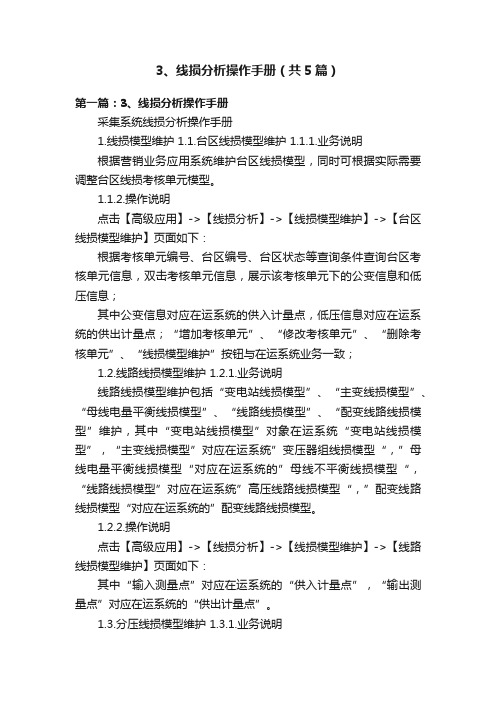
3、线损分析操作手册(共5篇)第一篇:3、线损分析操作手册采集系统线损分析操作手册1.线损模型维护 1.1.台区线损模型维护 1.1.1.业务说明根据营销业务应用系统维护台区线损模型,同时可根据实际需要调整台区线损考核单元模型。
1.1.2.操作说明点击【高级应用】->【线损分析】->【线损模型维护】->【台区线损模型维护】页面如下:根据考核单元编号、台区编号、台区状态等查询条件查询台区考核单元信息,双击考核单元信息,展示该考核单元下的公变信息和低压信息;其中公变信息对应在运系统的供入计量点,低压信息对应在运系统的供出计量点;“增加考核单元”、“修改考核单元”、“删除考核单元”、“线损模型维护”按钮与在运系统业务一致;1.2.线路线损模型维护 1.2.1.业务说明线路线损模型维护包括“变电站线损模型”、“主变线损模型”、“母线电量平衡线损模型”、“线路线损模型”、“配变线路线损模型”维护,其中“变电站线损模型”对象在运系统“变电站线损模型”,“主变线损模型”对应在运系统”变压器组线损模型“,”母线电量平衡线损模型“对应在运系统的”母线不平衡线损模型“,“线路线损模型”对应在运系统”高压线路线损模型“,”配变线路线损模型“对应在运系统的”配变线路线损模型。
1.2.2.操作说明点击【高级应用】->【线损分析】->【线损模型维护】->【线路线损模型维护】页面如下:其中“输入测量点”对应在运系统的“供入计量点”,“输出测量点”对应在运系统的“供出计量点”。
1.3.分压线损模型维护 1.3.1.业务说明根据电压等级维护考核单元,其中电压等级为10kv及其以上的考核单元其考核对象为线路,其他电压等级考核对象为台区;1.3.2.操作说明点击【高级应用】->【线损分析】->【线损模型维护】->【分压线损模型维护】页面如下:1.4.分区线损模型维护 1.4.1.业务说明查询询某区域的相关计量点信息,可以维护进出测点关系,类似于在运系统的综合误差线损模型维护功能;1.4.2.操作说明点击【高级应用】->【线损分析】->【线损模型维护】->【分区线损模型维护】页面如下:点击“增加考核单元”新增一个分区考核模型,如下图:点击“修改考核单元”修改分区考核模型,如下图:点击“损耗模型维护”按钮,维护模型对象以及供入供出计量点,如下图:供入计量点为供入考核对象下计量点主用途类型为趸售供电关口、地市供电关口、省级供电关口、台区供电考核、线路供电考核、终端考核计量点、指标分析、售电侧结算计量点;供入电厂计量点为供入考核对象下计量点主用途类型为发电机组计量点、发电上网关口;供出关口计量点为供出考核对象下计量点主用途类型为趸售供电关口、地市供电关口、省级供电关口、台区供电考核、线路供电考核、终端考核计量点、指标分析、售电侧结算计量点;供出高压结算计量点为供出考核对象下计量点主用途类型为高压结算计量点;供出低压计算计量点为供出考核对象下计量点主用途类型为低压结算计量点、居民结算计量点。
网络分析仪详细操作使用(E5062A)

网络分析仪详细操作使用(E5062A)
5)System 首先,在System按钮被按下时,内部存储器(剪贴板)将 暂时保存显示屏当前显示的图像数据;紧接着将显示系统 菜单。通过操作系统菜单,可以定义极限测试的设置和执 行,或定义网分管理控制的相关设置。使用系统菜单下的 Dump Screen Image菜单可将剪贴板上的图像文件保存到 硬盘或软驱内的文件里。使用Print菜单可通过打印机将剪 贴板内的图像打印出来。
网络分析仪详细操作使用(E5062A)
9、INSTR STATE按钮区 该区域的按钮用于宏功能、存储和调出功能、控制/ 管理功能和恢复初始设置功能。 1)Macro Setup
按下该按钮,显示宏设置菜单,用于启动VBA编辑器,或 者生成、存储和调出VBA目标。 2)Macro Run 执行1个被称为“main”的VBA程序,该程序含有一个称为 Module1的VBA模块。 3)Macro Break 停止正在执行的VBA程序。 4)Save/Recall 按下该按钮,显示存储/调出菜单,用于从网分内部硬盘或 软驱中存储或读出设置状态、校准数据和轨迹数据等。
3)Trace Next 选择下一轨迹作为激活的显示轨迹(每次按下该按钮将激 活序号更大的下一轨迹)。每一个轨迹的测量参数是独立 的,要更改某一轨迹的参数,需使用该按钮将该轨迹设置 为激活轨迹。
网络分析仪详细操作使用(E5062A)
网络分析仪的使用方法介绍
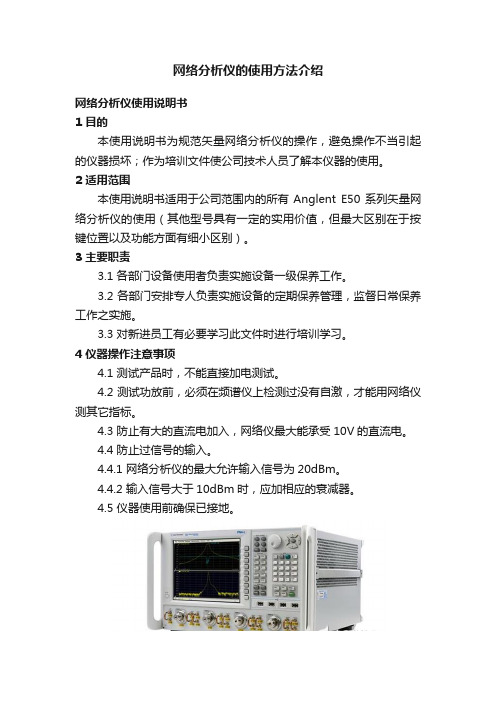
网络分析仪的使用方法介绍网络分析仪使用说明书1 目的本使用说明书为规范矢量网络分析仪的操作,避免操作不当引起的仪器损坏;作为培训文件使公司技术人员了解本仪器的使用。
2 适用范围本使用说明书适用于公司范围内的所有Anglent E50系列矢量网络分析仪的使用(其他型号具有一定的实用价值,但最大区别在于按键位置以及功能方面有细小区别)。
3 主要职责3.1 各部门设备使用者负责实施设备一级保养工作。
3.2 各部门安排专人负责实施设备的定期保养管理,监督日常保养工作之实施。
3.3 对新进员工有必要学习此文件时进行培训学习。
4 仪器操作注意事项4.1 测试产品时,不能直接加电测试。
4.2 测试功放前,必须在频谱仪上检测过没有自激,才能用网络仪测其它指标。
4.3 防止有大的直流电加入,网络仪最大能承受10V的直流电。
4.4 防止过信号的输入。
4.4.1 网络分析仪的最大允许输入信号为20dBm。
4.4.2 输入信号大于10dBm时,应加相应的衰减器。
4.5 仪器使用前确保已接地。
网络分析仪概述网络分析仪是一种功能强大的测试测量的仪器仪表,只要按照流量正确使用和操作,可以达到极高的精度,它通过使用自身的信号源来进行比对和测量其他电子设备、电子元器件、电子零件、网络接头、电缆线等电气特性和性能参数是否符合标准和要求,能精确地测量入射波、反射波、传输波中的幅度和相位信息,通过比值测量法定量描述被测器件的反射和传输特性。
它的应用十分广泛,在很多行业都不可或缺,尤其在测量无线射频(RF)元件和设备的线性特性方面非常有用。
本文主要是针对网络分析仪自身的特点,介绍网络分析仪在使用过程中需要注意的使用步骤、使用要求、基本的校准方式以及如何使用它去执行测试任务等。
网络分析仪在正确使用的前提下,是某些最精确的射频仪器,典型的精度为± 0.1 dB和±0.1度。
它可以进行精确,可重复的RF测量,提供的配置和测量能力像他们应用范围一样广泛。
作业指导书计算机网络实验操作指南

作业指导书计算机网络实验操作指南作业指导书:计算机网络实验操作指南尊敬的同学们:在计算机网络实验中,为了帮助你们更好地完成实验任务,特编写本操作指南。
下面将逐步引导你们完成实验,确保实验过程的顺利进行。
一、实验准备在开始实验之前,需要做好以下准备工作:1. 硬件设备:确保实验所需的计算机、路由器、交换机等网络设备正常运行,并连接好所需的数据线。
2. 软件环境:安装并配置网络实验所需的相关软件,如Wireshark、Putty等。
3. 网络拓扑图:根据实验要求绘制网络拓扑图,以便更好地理解和实验网络架构。
二、实验步骤本次实验分为X个步骤,每一步骤都是实验的关键环节。
请按照以下步骤进行操作:第一步:实验的第一步骤的详细说明,包括操作和配置等。
第二步:实验的第二步骤的详细说明,包括操作和配置等。
...第X步:实验的第X步骤的详细说明,包括操作和配置等。
三、实验注意事项在进行实验时,请特别注意以下事项:1. 安全性:实验中使用的相关设备和软件必须通过合法途径获得,并遵循实验室安全规定。
2. 配置备份:在进行任何配置之前,请备份相关配置文件,以防止操作失误造成不可挽回的后果。
3. 错误排除:遇到问题时,请仔细检查配置是否正确,并对照实验指导书进行排查。
4. 实验记录:实验过程中对关键步骤和操作进行记录,便于事后提交实验报告。
四、实验验证实验完成后,需要进行实验验证,以确保实验结果的正确性。
验证方法包括但不限于以下几种方式:1. 数据包捕获:使用Wireshark对实验过程中的数据包进行捕获和分析,验证通信是否正常。
2. 远程访问:使用Putty等工具进行远程登录,验证网络连接和配置是否生效。
3. 网络测试工具:使用网络测试工具对网络性能进行测试,如Ping 命令、iperf工具等。
五、实验总结实验结束后,请对整个实验过程进行总结和分析,包括实验中遇到的问题、解决方法以及实验结果等。
同时,对实验中涉及的相关知识点进行复习和总结,加深对计算机网络知识的理解。
网络分析仪使用说明书
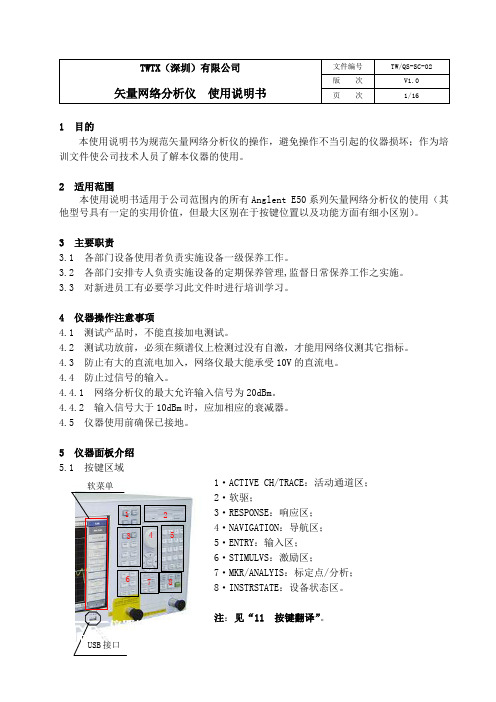
1 目的本使用说明书为规范矢量网络分析仪的操作,避免操作不当引起的仪器损坏;作为培训文件使公司技术人员了解本仪器的使用。
2 适用范围本使用说明书适用于公司范围内的所有Anglent E50系列矢量网络分析仪的使用(其他型号具有一定的实用价值,但最大区别在于按键位置以及功能方面有细小区别)。
3 主要职责3.1 各部门设备使用者负责实施设备一级保养工作。
3.2 各部门安排专人负责实施设备的定期保养管理,监督日常保养工作之实施。
3.3 对新进员工有必要学习此文件时进行培训学习。
4 仪器操作注意事项4.1 测试产品时,不能直接加电测试。
4.2 测试功放前,必须在频谱仪上检测过没有自激,才能用网络仪测其它指标。
4.3 防止有大的直流电加入,网络仪最大能承受10V 的直流电。
4.4 防止过信号的输入。
4.4.1 网络分析仪的最大允许输入信号为20dBm 。
4.4.2 输入信号大于10dBm 时,应加相应的衰减器。
4.5 仪器使用前确保已接地。
5 仪器面板介绍 5.1 按键区域1·ACTIVE CH/TRACE :活动通道区; 2·软驱; 3·RESPONSE :响应区; 4·NAVIGATION :导航区;5·ENTRY :输入区; 6·STIMULVS :激励区;7·MKR/ANALYIS :标定点/分析;8·INSTRSTATE :设备状态区。
注:见“11 按键翻译”。
1 2 36 4 57 8软菜单USB 接口矢量网络分析仪使用说明书版次V1.0 页次2/165.21 2 3 4 5Tr1 S11 SWR 1.000/Ref 1.0000Tr2 S21 Logmag 10dB/Ref 0.00dBTr3 S22 SWR 1.000/Ref 1.00001.表示通道编号;2.表示通道类型;3.表示通道的格式;4.表示通道在显示屏上每格所表示的数值;5.表示通道在显示屏上参考线所在的格子数值。
网络分析仪点检线损(回路)作业指导书
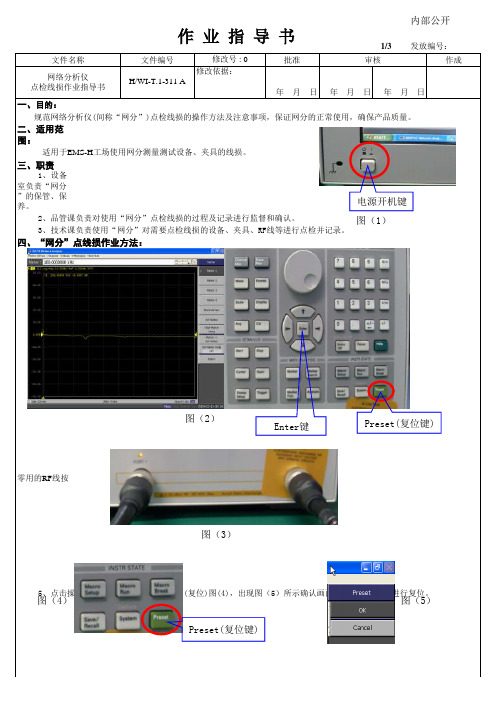
1/3二、适用范围:三、职责1、设备室负责“网分”的保管、保养。
4、把归零用的RF 线按5、点击操作面板右下角绿色“Preset”(复位)图(4),出现图(5)所示确认画面,点击"Enter”进行复位。
发放编号:审核文件名称 适用于EMS-H 工场使用网分测量测试设备、夹具的线损。
作 业 指 导 书文件编号修改号 : 0批准1、将“网分”接好电源,确认设备地线接触良好。
3、开机后系统自动进入“网分操作”界面。
如下图(2)所示2、按下操作面板左下脚的电源键开机。
如右图(1)四、“网分”点线损作业方法:一、目的:作成年 月 日修改依据:规范网络分析仪(间称“网分”)点检线损的操作方法及注意事项,保证网分的正常使用,确保产品质量。
年 月 日2、品管课负责对使用“网分”点检线损的过程及记录进行监督和确认。
网络分析仪点检线损作业指导书H/WI-T.1-311 A年 月 日3、技术课负责使用“网分”对需要点检线损的设备、夹具、RF线等进行点检并记录。
图(1)图(2)Preset(复位键)图(3)图(5)图(4)Preset(复位键)电源开机键Enter 键2/3 7、点击Meas,选S21,点击"Enter”确定,完成对RF线的校零。
如图(11),图(12),图(13)所示审核作 业 指 导 书发放编号:文件名称文件编号点击下拉菜单中的Response(Thru),如图(8)所示;点Thru,如图(9)所示,最后点Done完成。
6、进行复位后,左键点击Calibration,点击"Enter”确定如图(6);接着左键点击Calibrate,如图(7);H/WI-T.1-311 A年 月 日修改号 : 0年 月 日年 月 日网络分析仪点检线损作业指导书作成批准修改依据:图(6)图(11)图(12)图(13)图(7)图(8)图(9)图(10)DBG内部公开3/3修订页修订状态3、网分关机时请点击开始菜单选择关机,待正常关机后再关闭电源按键。
电线电缆检测作业指导书资料
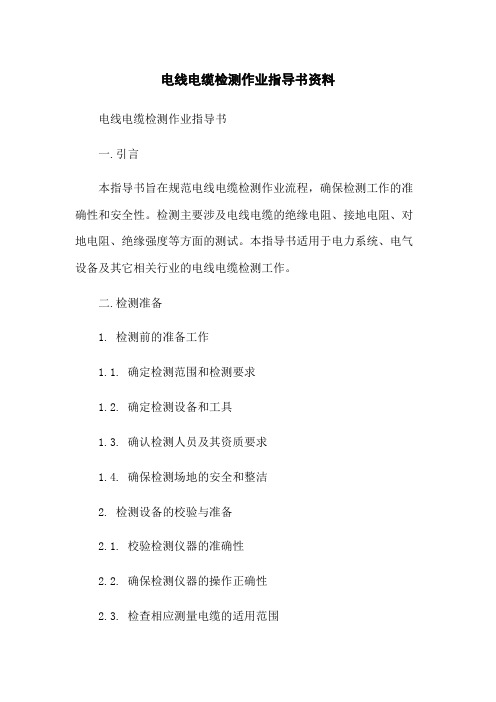
电线电缆检测作业指导书资料电线电缆检测作业指导书一.引言本指导书旨在规范电线电缆检测作业流程,确保检测工作的准确性和安全性。
检测主要涉及电线电缆的绝缘电阻、接地电阻、对地电阻、绝缘强度等方面的测试。
本指导书适用于电力系统、电气设备及其它相关行业的电线电缆检测工作。
二.检测准备1. 检测前的准备工作1.1. 确定检测范围和检测要求1.2. 确定检测设备和工具1.3. 确认检测人员及其资质要求1.4. 确保检测场地的安全和整洁2. 检测设备的校验与准备2.1. 校验检测仪器的准确性2.2. 确保检测仪器的操作正确性2.3. 检查相应测量电缆的适用范围2.4. 准备所需的电缆连接器和测试夹具三.检测步骤1. 测量导线电阻1.1. 确定测量电线电缆的终点1.2. 连接测试仪器和电线电缆1.3. 设置适当的测试模式和参数1.4. 开始测量导线电阻1.5. 记录测量结果和相关信息2. 检测接地电阻2.1. 确定接地点和测试电流大小2.2. 连接测试仪器和接地点2.3. 设置适当的测试模式和参数2.4. 开始测量接地电阻2.5. 记录测量结果和相关信息3. 检测对地电阻3.1. 确定对地点和测试电流大小3.2. 连接测试仪器和对地点3.3. 设置适当的测试模式和参数3.4. 开始测量对地电阻3.5. 记录测量结果和相关信息4. 检测绝缘强度4.1. 确定绝缘强度测试电压4.2. 连接测试仪器和被测电线电缆4.3. 设置适当的测试模式和参数4.4. 开始测量绝缘强度4.5. 记录测量结果和相关信息四.检测报告1. 报告的内容和格式1.1. 报告的基本信息1.2. 检测范围和要求的总结1.3. 检测步骤和结果的详述1.4. 结论和建议2. 报告的编写和提交2.1. 确定报告的编写责任人2.2. 根据模板编写报告的内容2.3. 对报告进行审查和修改2.4. 提交报告给相关部门或客户附件:检测设备校验记录表、检测报告模板、测试仪器操作手册法律名词及注释:1. 绝缘电阻:指导线或电缆中的绝缘材料所具有的电阻特性,该特性可以表示为电缆表面与内部金属导线之间的电阻。
网络分析仪插损校准方法

图五
8、至此,插损的校准完成
图一
3、选择图一中” CALBRATE MENU ”选项,进入图二的显示界面
图二
4、选择图二中”RESPONSE”选项,进入图三的显示界面
图三
5、选择图三中Hale Waihona Puke THRU”选项,进入图四的显示界面
图四
6、选择图三中”THRU”选项后,在”THRU”出现下横线后再选择”DONE: RESPONSE”,如图四
按下仪器面板的cal键仪器进入图一所示显示界面图一选择图一中calbratemenu选项进入图二的显示界面图二选择图二中response选项进入图三的显示界面图三选择图三中thru选项进入图四的显示界面选择图三中thru选项后在thru出现下横线后再选择done
1、设置好待测器件的频率范围
2、按下仪器面板的”CAL”键,仪器进入图一所示显示界面
E5071C作业指导书 0928
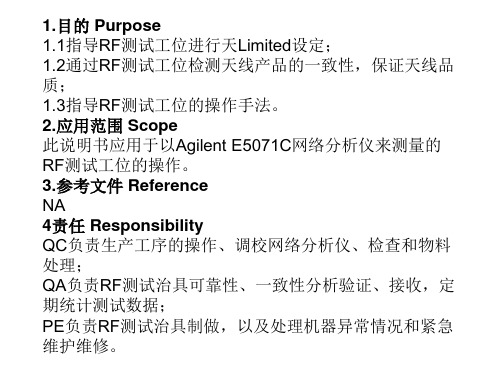
5.网络分析仪Agilent E5071C介绍
图1
6.操作步骤
• 6.1按下(如图1中所示键1)பைடு நூலகம்机,系统开始启动;
6.2设定标准天线被测谐振点; 6.2.1被测点limited设定标准; 6.2.1.1每个被测点设定三对limited点(谐振点上设定 一对,3dB驻波点上各设一对),如下图2
图2
6.2.3.1再按 FORMAT ,点击 SWR ; 6.2.3.2再按SCALE点击 SCALELDIV ,输入0.5,再按 Enter 键; 6.2.3.3按 center 输入f1频率数值,再按 Enter ,再按 span 输入300MHZ,再 按Enter ; 6.2.3.4按 marker Search 点击 min,找到此频段的最低点;
图5
6.2.5.4保存及打开数据操作 按 Analysis点击 Limit Test ,进入 limit Test 设置菜单点击 Export to CSV File(保存文件) 或点击 Import from CSV File (提取文件) 。 7.产品的测量 7.1调出文件 检测治具Cable线与网络分析仪连接良好后,按下开机键(如图1中所 示键1)开机,系统开始启动,稍等一会显示屏上会出现如上图4画面, 说明仪器启动完成,可以进入操作。 7.2校准标准样 7.2.1把标准天线样放入RF测试治具上(如图4所示),用手压下手啤 机摇杆,使标准天线跟治具接触良好后,再按Display点击Display Data 选择Data ,只显示此标准天线 SWR ,并记下此 SWR 上的Marker1和 Marker2、 Marker3的值,再点击Memory显示原保存文件的 SWR上 的Marker1 和Marker2、Marker3的值,再将Marker1 跟Marker1、 Marker2 跟Marker2、Marker3跟Marker3的进行对比.要求谐振点的偏 差要在±2MHz之内,驻波比偏差要在±0.2dB之内。如Marker1跟 Marker1'、Marker2跟Marker2'、 Marker3跟Marker3'对比后谐振点在 偏差之内,驻波比也在偏差之内就可依据原保存文件中所设置的进行 测试。如没在偏差之内就需按以下操作重新修改Marker1和Marker2、 Marker3的数值。 7.2.2就需根据6.2.4的步骤重新输入新的Marker1和Marker2、Marker3 的数值。
网络分析仪测试
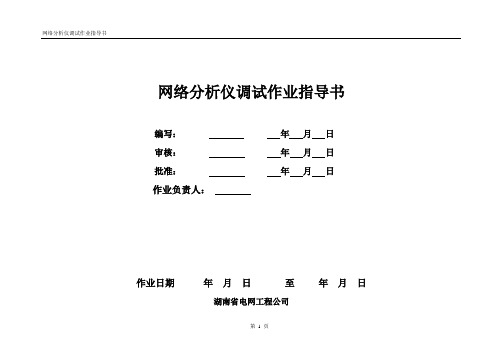
网络分析仪调试作业指导书编写:年月日审核:年月日批准:年月日作业负责人:作业日期年月日至年月日湖南省电网工程公司目录1 应用范围 (3)2 相关文件资料 (4)3 工作准备 (5)4工作流程、工作内容及关键点控制 (9)5 竣工(清理工作现场等) (16)6 验收记录 (16)7 作业指导书执行情况评估 (17)附件1:网络分析仪调试记录 (18)网络分析仪调试作业指导书1 应用范围本作业指导书适用于220kV XXX变电站网络分析仪的调试工作。
220kV XXX变电站网络分析仪的调试,具体内容有:1、装置基本检查,包括:铭牌信息、装置外观、电源检查;2、装置基本功能检查,包括:人机界面及菜单、B码对时状态、通信状态检查、GOOSE、SMV链路中断检查;3、装置系统配置情况检查,其中包括:a、检查变电站相关装置的GOOSE信息(GOCBID、目标MAC地址、APPID)、SMV报文信息(SMVID、组播MAC地址、APPID)是否与网络配置文件一致;b、检查网络报文记录分析系统所接交换机及端口是否正确,所联设备是否正确,通讯状态是否正常。
4、功能调试:检查对自动化系统网络报文的实时监视、捕捉、存储、分析和统计功能正确性。
5、带负荷检查:读取网络分析仪上的测量值,与保护、测控、后台进行比较。
网络报文记录和分析调试,需要站内网络通信系统工作后进行,其功能检查需要站内的装置能产生各种需要的SV和GOOSE报文,网络分析仪能够完整、正确的读取这些报文。
网络和装置流量调试,需要站内各种智能装置、网络报文记录分析装置和网络通信系统都正常工作后进行。
如果具备条件的话,最好在间隔整组联调的时候顺便进行网络分析仪的调试工作。
2 相关文件资料网络分析仪调试相关的技术标准、规程规范、保护说明书:Q/GDW 383-2009 《智能变电站技术导则》Q/GDW 396-2009 《IEC 61850 工程继电保护应用模型》DL/T 1075-2007 《数字式保护装置通用技术条件》DL/T 1146-2009 《DL/T860实施技术规范》Q/GDW 393-2009 《110(66)kV~220kV 智能变电站设计规范》Q/GDW 426-2010 《智能变电站合并单元技术规范》Q/GDW 428-2010 《智能变电站智能终端技术规范》Q/GDW 430-2010 《智能变电站智能控制柜技术规范》Q/GDW 441-2010 《智能变电站继电保护技术规范》GB/T 14285-2006 《继电保护和安全自动装置技术规程》《智能变电站基建调试的若干指导意见》《国家电网公司十八项电网重大反事故措施》《湖南电网继电保护反事故措施汇编》《继电保护及电网安全自动装置现场工作保安规定》《电力系统继电保护及电网安全自动反事故措施要点》GB14285-2006《继电保护和安全自动装置技术规程》DL_T 995-2006《继电保护和电网安全自动装置检验规程》GB/T7261-2008《继电保护和安全自动装置基本试验方法》合并单元、智能终端、保护装置说明书及屏图、设计院二次设计蓝图。
- 1、下载文档前请自行甄别文档内容的完整性,平台不提供额外的编辑、内容补充、找答案等附加服务。
- 2、"仅部分预览"的文档,不可在线预览部分如存在完整性等问题,可反馈申请退款(可完整预览的文档不适用该条件!)。
- 3、如文档侵犯您的权益,请联系客服反馈,我们会尽快为您处理(人工客服工作时间:9:00-18:30)。
1/3二、适用范围:
三、职责
1、设备室负责“网分”的保管、保养。
4、把归零用的RF 线按
5、点击操作面板右下角绿色“Preset”(复位)图(4),出现图(5)所示确认画面,点击"Enter”进行复位。
发放编号:
审核
文件名称 适用于EMS-H 工场使用网分测量测试设备、夹具的线损。
作 业 指 导 书
文件编号修改号 : 0批准
1、将“网分”接好电源,确认设备地线接触良好。
3、开机后系统自动进入“网分操作”界面。
如下图(2)所示
2、按下操作面板左下脚的电源键开机。
如右图(1)
四、“网分”点线损作业方法:
一、目的:
作成
年 月 日
修改依据:
规范网络分析仪(间称“网分”)点检线损的操作方法及注意事项,保证网分的正常使用,确保产品质量。
年 月 日
2、品管课负责对使用“网分”点检线损的过程及记录进行监督和确认。
网络分析仪
点检线损作业指导书
H/WI-T.1-311 A
年 月 日
3、技术课负责使用“网分”对需要点检线损的设备、夹具、RF线等进行点检并记录。
图(1)
图(2)
Preset(复位键)
图(3)
图(5)
图(4)Preset(复位键)
电源开机键Enter 键
2/3 7、点击Meas,选S21,点击"Enter”确定,完成对RF线的校零。
如图(11),图(12),图(13)所示
审核
作 业 指 导 书
发放编号:
文件名称文件编号点击下拉菜单中的Response(Thru),如图(8)所示;点Thru,如图(9)所示,最后点Done完成。
6、进行复位后,左键点击Calibration,点击"Enter”确定如图(6);接着左键点击Calibrate,如图(7);H/WI-T.1-311 A
年 月 日
修改号 : 0年 月 日
年 月 日
网络分析仪
点检线损作业指导书
作成
批准
修改依据:
图(6)
图(11)
图(12)
图(13)
图(7)
图(8)
图(9)
图(10)
DBG
内部公开
3/3
修订页修订状
态
3、网分关机时请点击开始菜单选择关机,待正常关机后再关闭电源按键。
9、线损值的读取:如上图(18)所示,450M的线损为 0.33dB;800M的线损为 0.46dB;850M的线损为 0.48dB;五、相关记录表格:
1、保证仪器可靠接地
2、正常操作应减少LCD触屏的使用,请使用按键进行选择和操作,或外接鼠标使用,以延长LCD触屏的使用寿命。
《线损点检记录表》 H/WI-T.1-311/F-001
900M的线损为 0.51dB;1800M的线损为 0.99dB;1900M的线损为 0.91dB,其它频段线损值依此类推。
10、分别将各频段的线损值填入被点检设备的标示牌和《线损点检记录表》中。
六、注意事项:
发放编号:
作成
修改依据:
修改号 : 0批准
作 业 指 导 书
审核
H/WI-T.1-311 A
修 改内容摘要文件名称文件编号 8、设置频点(Marker点): a、把归零用RF线的右端取下,用转接头把待测的RF线一端和归零用的线连接好(如图15),另一端接在“网分”上(测试其它设备和夹具时用同样方法将待测设备连接成回路即可!);b、按一选Marker2键,点击"Enter”确定,开始设置第二个频点,如800M,连续按两次"Enter”确定,完成第二个频点的设置,依此方法设置其它频点,如图(16)、图(17)、图(18)所示。
修 改 履 历 表
网络分析仪
点检线损作业指导书
责任人日期
年 月 日
年 月 日
年 月 日
下Marker键(图14),选Marker1键,点击"Enter”确定,开始设置第一个频点,如450M,连续按两次"Enter”确定,图(14)图(15)
图(16)图(17)图(18)
DBG
DBG。
